يكون تطبيق شروط مختلفة على حقول البيانات مفيدًا جدًا عندما تحتاج إلى تقييم قيم حقل البيانات استنادًا إلى الحقول الأخرى. منشئ التعبير في Access 2010 يوفر لك ذلك بالكاملدعم تطبيق الوظائف والصيغ. يمكن استخدامه في أي مكان في Access 2010 مع أي عنصر قاعدة بيانات مثل ؛ النماذج والتقارير والاستعلامات والجداول. في هذا المنشور ، سنستخدم أداة بناء التعبير في الاستعلام لتقييم قيم حقول البيانات الجديدة.
للبدء ، قم بتشغيل Access 2010 وإنشاء جدول ، وانتقل إلى علامة التبويب "إنشاء" وانقر فوق "جدول". بالنسبة إلى الرسم التوضيحي ، نقوم بإنشاء جدول به حقول ومعرف واسم الموظف وسنة الخدمة والراتب.

بعد تعيين حقول البيانات في طريقة العرض "تصميم" ، قم بإغلاقه ومنحه اسمًا مناسبًا. افتح الجدول في طريقة عرض ورقة البيانات وابدأ ملء قيم الحقل.
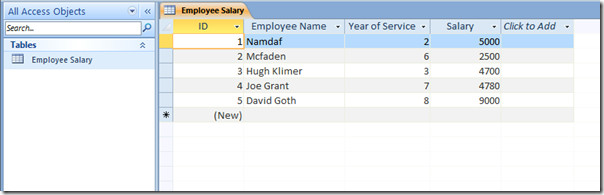
نحن نعتزم تقييم راتب جديد بناءً علىشرط أنه إذا قدم الموظف خدماته لأكثر من 4 سنوات ، فسوف يحصل على زيادة في الأجر. لتطبيق هذا الشرط ، سنقوم بإنشاء استعلام. توجه إلى علامة التبويب "إنشاء" وانقر فوق "تصميم الاستعلام".
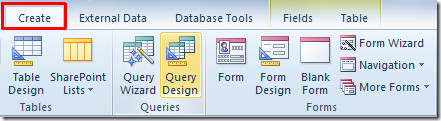
سيظهر مربع منبثق يحتوي على اسم الجدول ، وحدد جدول تم إنشاؤه مؤخرًا وانقر فوق إضافة
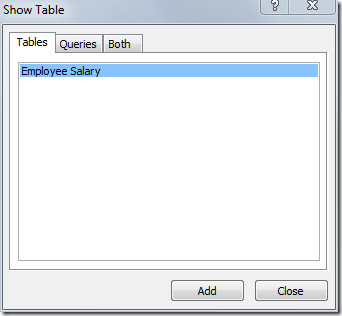
في مربع الجدول المدرج ، انقر نقرًا مزدوجًا فوق الحقول التي تريد إدراجها في الاستعلام.
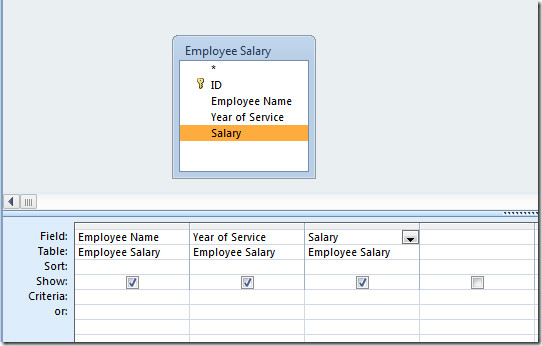
الآن ضع مؤشر الإدراج المجاور للحقل الأخير ، ومن مجموعة إعداد الاستعلام ، انقر فوق منشئ.
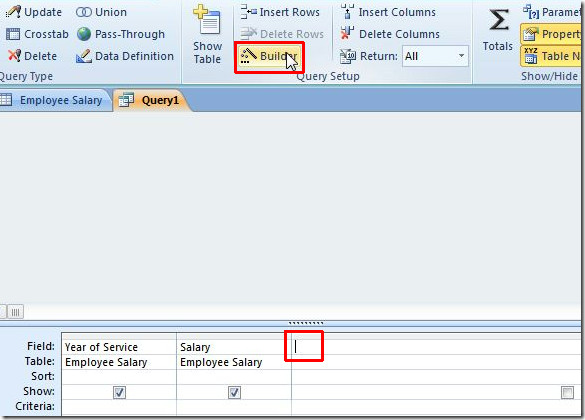
سيظهر لك مربع حوار Expression Builder ، وسنكتب هنا تعبيرًا سيؤدي إلى تقييم الراتب الجديد وفقًا للشروط المحددة.
لقد استخدمنا ببساطة البيان الشرطي iff ؛
راتب جديد: IIf ([سنة الخدمة]> 4 ، [راتب] * 2.5 ، [راتب] * 1)
سيقوم بإنشاء حقل جدول جديد وهو "الراتب الجديد" الذي سترى فيه مرتبًا جديدًا للموظفين. بمجرد الانتهاء من حالة الكتابة ، انقر فوق "موافق" للمتابعة.
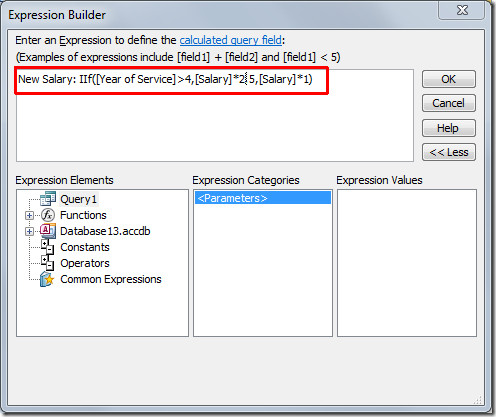
سيتم إضافة التعبير بنجاح بجوار حقل الجدول الأخير. الآن ضمن مجموعة النتائج ، انقر فوق تشغيل.
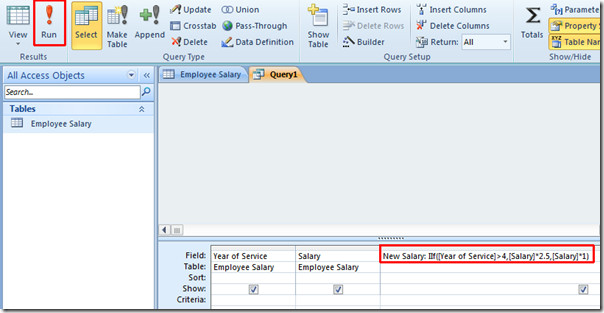
عند تنفيذ Query ، سترى حقل جدول جديد وهو الراتب الجديد ، والذي يحتوي على رواتب جديدة للموظفين على النحو المحدد في Expression Builder.
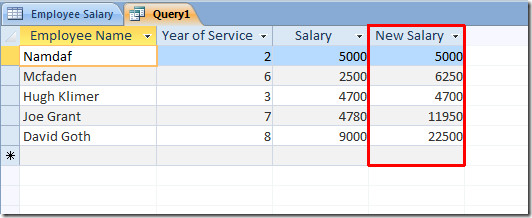
أغلق الآن الاستعلام وأطلق عليه اسم مناسب.
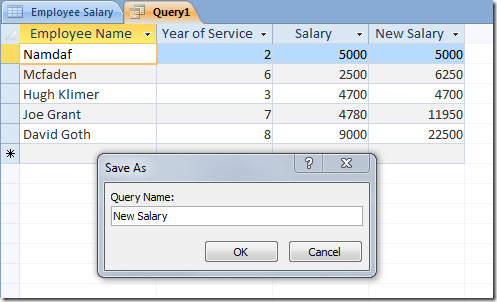
يمكنك أيضًا الاطلاع على أدلةنا التي تمت مراجعتها مسبقًا حول كيفية إنشاء الجداول في Access 2010 باستخدام أوامر SQL فقط وكيفية تشفير قاعدة البيانات بكلمة مرور في Access 2010













تعليقات